Phương trình Microsoft Trình soạn thảo 3.0 (MEE) là một cấu phần của bên thứ ba được tích hợp trong nhiều phiên bản Office để giúp người dùng thêm phương trình toán học vào tài liệu. MEE được lấy từ sản phẩm, hồi phục trở lại Office 2007, do các vấn đề về bảo mật. Trình soạn phương trình Office hiện đại, tích hợp sẵn sử dụng Office Math Markup Language (OMML) làm định dạng ưu tiên cho phương trình trong các tệp Office.
Bạn nên chuyển đổi mọi phương trình MEE hiện có thành định dạng OMML nếu bạn muốn chỉnh sửa chúng.
Làm thế nào để chuyển đổi phương trình?
Tất cả những gì bạn cần làm để bắt đầu chuyển đổi là bấm đúp vào phương trình của bạn hoặc chọn phương trình, rồi nhấn Enter. Khi thực hiện điều đó, bạn sẽ nhận được lời nhắc đề xuất chuyển đổi phương trình này (và tất cả các phương trình khác trong tệp này) thành định dạng OMML.
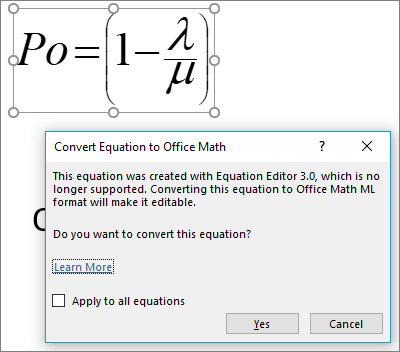
Lưu ý: Bạn chỉ cần thực hiện điều này trên các phương trình đã được tạo trong Microsoft Equation Trình soạn thảo.
Phương trình của tôi có chuyển đổi thành công không?
Trong hầu hết các trường hợp, phương trình chỉ nên chuyển đổi tốt. Bạn có thể thấy một số khác biệt về định dạng, chẳng hạn như phông chữ hoặc giãn cách hơi khác và nếu bạn đã sử dụng màu trong phương trình của mình, bạn có thể phải áp dụng lại màu sau khi chuyển đổi.
Một ngoại lệ là bộ chuyển đổi phương trình không hỗ trợ chia dài. Nếu phương trình của bạn chứa phép chia dài, có lẽ bạn sẽ muốn tạo lại phương trình thay vì chuyển đổi phương trình từ định dạng cũ.
Tôi đã bấm đúp nhưng không được nhắc chuyển đổi phương trình của mình
Nếu bạn không được nhắc chuyển đổi, có một vài nguyên nhân có thể xảy ra:
-
Phương trình có thể đã có định dạng được hỗ trợ, chẳng hạn như OMML và không yêu cầu chuyển đổi.
-
Bộ chuyển đổi phương trình chỉ sẵn dùng cho Office 2019 và Microsoft 365 bản dựng 16.0.10730 trở lên.
Mẹo: Bạn không chắc mình có bản dựng Microsoft 365 nào? Xem mục Giới thiệu về Office: Tôi đang sử dụng phiên bản Office nào?
-
Tệp của bạn có thể ở định dạng cũ hơn, chẳng hạn như .DOC, .PPT hoặc .XLS. Lưu tệp của bạn ở định dạng hiện đại, Office Open XML bằng cách bấm vào Tệp > Lưu Dưới dạng (hoặc Lưu Bản sao nếu tệp được lưu trữ trong OneDrive hoặc SharePoint) và lưu bản sao mới của tệp ở định dạng Office Open XML (.DOCX, .PPTX hoặc .XLSX).
-
Nếu tệp này được chia sẻ và những người dùng khác hiện đang chỉnh sửa tệp, việc bấm đúp vào phương trình sẽ mở ra một hộp thoại cho bạn biết rằng không thể thực hiện chuyển đổi trong khi nhiều người dùng đang chỉnh sửa tệp. Sau khi những người dùng khác đã thoát khỏi tệp, bạn sẽ có thể chuyển đổi bất kỳ phương trình nào.
Làm thế nào để chuyển đổi phương trình?
Bộ chuyển đổi phương trình chỉ sẵn dùng cho Microsoft 365 hoặc Office 2019. Mặc dù phương trình của bạn vẫn sẽ hiển thị chính xác, để chỉnh sửa chúng, bạn sẽ cần phải:
-
Nâng cấp lên Microsoft 365 hoặc Office 2019, sau đó bạn có thể sử dụng bộ chuyển đổi phương trình.
-
Tải xuống và cài đặt MathType từ Wiris. MathType có bản dùng thử miễn phí 30 ngày, sau đó bạn có thể mua nó nếu vẫn cần.
Chúng tôi luôn lắng nghe!
Nếu bạn thích tính năng này và đặc biệt là nếu bạn không thích, chúng tôi muốn nghe về tính năng này. Đi tới Gửi phản > trong ứng dụng Office của bạn và chọn tùy chọn thích hợp. Nếu bạn sử dụng #MEEConverter phản hồi của mình để giúp chúng tôi tìm thấy dễ dàng hơn.
Ngoài ra, nếu bạn muốn cho chúng tôi biết phương trình của bạn trông như thế nào, vui lòng chọn hộp để bao gồm ảnh chụp màn hình.
Xem thêm
Thay đổi phương trình đã được viết trong phiên bản trước của Word










